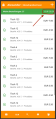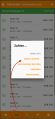Abrechnen: Unterschied zwischen den Versionen
Aus Orderjutsu Wiki
(Die Seite wurde neu angelegt: „Du hast dein Fest erfolgreich hinter dich gebracht und willst jetzt wissen, wie die Umsätze und Verbrauche waren. ==Kellner abrechnen== Den Umsatz einzelner Kellner kannst du direkt in der App sehen. mini|200x200px Das ist das, was ein Kellner in der Kasse haben sollte. Auch Bestellungen, die aufgenommen wurden, aber nicht bezahlt wurden, sind in der Summe enthalten. Denn ein Kellner ist dafür verantwortlich, dass…“) |
Keine Bearbeitungszusammenfassung |
||
| (2 dazwischenliegende Versionen desselben Benutzers werden nicht angezeigt) | |||
| Zeile 3: | Zeile 3: | ||
==Kellner abrechnen== | ==Kellner abrechnen== | ||
Den Umsatz einzelner Kellner kannst du direkt in der App sehen. | Den Umsatz einzelner Kellner kannst du direkt in der App sehen. | ||
Das ist das, was ein Kellner in der Kasse haben sollte. Auch Bestellungen, die aufgenommen wurden, aber nicht bezahlt wurden, sind in der Summe enthalten. Denn ein Kellner ist dafür verantwortlich, dass das Geld in der Tasche ist. | Das ist das, was ein Kellner in der Kasse haben sollte. Auch Bestellungen, die aufgenommen wurden, aber nicht bezahlt wurden, sind in der Summe enthalten. Denn ein Kellner ist dafür verantwortlich, dass das Geld in der Tasche ist. | ||
Alternativ kannst du auch unten im Menü auf EUR klicken und die Umsätze | Alternativ kannst du auch unten im Menü auf EUR klicken und die Umsätze ausdrucken lassen. | ||
<gallery> | |||
Kellner abrechnen summe.png|Summe des Kellners | |||
Kellner Abrechnen Menü.png|Menü für Abrechnung | |||
Kellnerabrechnung Ausdruck.png|Ausdruck | |||
</gallery> | |||
[[ | == Veranstaltung komplett == | ||
Die Veranstaltung selber kannst du in der Administration exportieren. Da erhälst du ein Excel mit allen Buchungen und Umsätzen, | |||
[[Kategorie:Konfiguration]] | |||
Aktuelle Version vom 21. März 2024, 12:04 Uhr
Du hast dein Fest erfolgreich hinter dich gebracht und willst jetzt wissen, wie die Umsätze und Verbrauche waren.
Kellner abrechnen
Den Umsatz einzelner Kellner kannst du direkt in der App sehen.
Das ist das, was ein Kellner in der Kasse haben sollte. Auch Bestellungen, die aufgenommen wurden, aber nicht bezahlt wurden, sind in der Summe enthalten. Denn ein Kellner ist dafür verantwortlich, dass das Geld in der Tasche ist.
Alternativ kannst du auch unten im Menü auf EUR klicken und die Umsätze ausdrucken lassen.
Veranstaltung komplett
Die Veranstaltung selber kannst du in der Administration exportieren. Da erhälst du ein Excel mit allen Buchungen und Umsätzen,